트레이드 옵티마이져를 개발하기 위해, 네이버 클라우드 환경을 사용할 예정입니다.
당연히!! 네이버 클라우드에 서버를 생성하는 것은 비용이 듭니다.
하지만, 사용하는 만큼만 비용을 내면 된다는 점, 그리고 구성과 관리가 편하다는 점에서 클라우드 사용을 추천하는 편입니다.
1. 네이버 클라우드에 접속해 회원 가입을 합니다.
NAVER CLOUD PLATFORM
cloud computing services for corporations, IaaS, PaaS, SaaS, with Global region and Security Technology Certification
www.ncloud.com
2. 네이버 클라우드 콘솔에 접속합니다.
- https://console.ncloud.com/server/server
3. Server 메뉴에 접속헤 서버를 생성합니다.
- 2세대 서버를 사용합니다.

4. 서버 이미지를 선택합니다.
- 100GB, Windows, Standard를 사용했고, win-2016-64를 사용했습니다.

5. 서버 설정을 진행합니다.
- 처리 속도를 고려해 조금 더 비싸지만 SSD를 사용합니다.
- 서버 이름은 각자 정하면 됩니다.
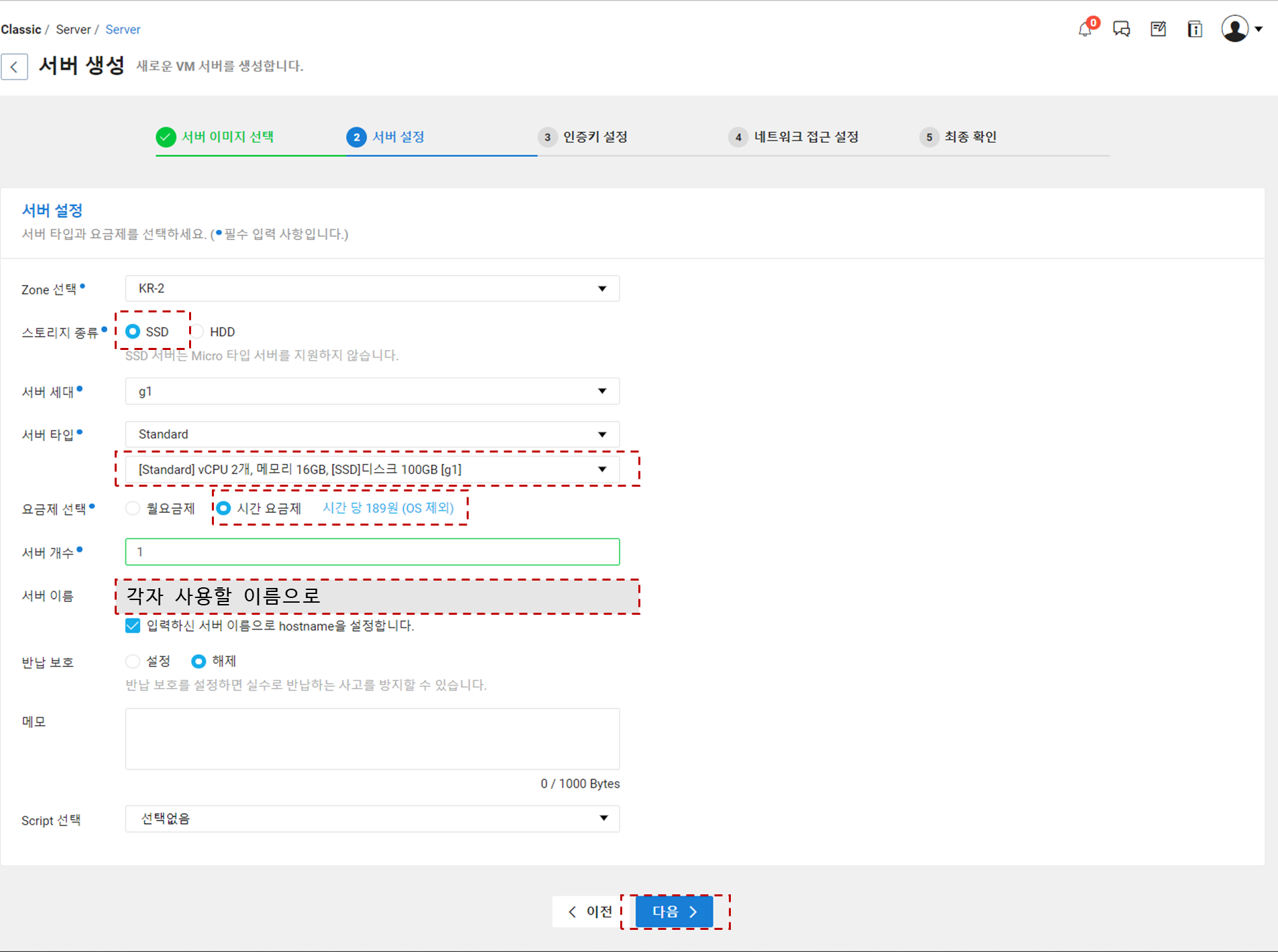
6. 인증키 설정
- 인증키 이름을 입력하고 '인증키 생성 및 저장'을 진행합니다.
- 해당 인증키를 사용해 터미널 접속 암호를 확인할 수 있습니다.

7. 네트워크 접속 설정
- 그냥 넘어가면 됩니다.

8. 최종 확인
- 최종 확인을 합니다. 이제 확인하면 서버가 만들어집니다.

9. 서버 터미널 암호 확인하기
- 아래 URL에 들어갑니다.
- https://console.ncloud.com/server/server
- 서버 목록에 마우스 우클릭 - 관리자 비밀번호 확인을 선택합니다.
- 해당 메뉴에서 위에서 받은 인증키를 첨부해 관리자 비밀 번호를 확인합니다.

10. 포트 포워딩 설정
- 외부에서 서버에 접속할 수 있도록 포트 포워딩이 필요합니다.
- 서버 콘솔 메뉴에서 서버를 선택한 후에, 포트포워딩을 클릭합니다.
- IP와 포트 번호를 잘 기억합니다.

11. 원격 데스크톱 연결(터미널) 프로그램을 이용해 접속합니다.
- 윈도우즈에서 mstsc를 검색해 실행하면 됩니다.
- 암호는 앞에 9번 단계에서 얻은 어드민 암호를 사용하면 됩니다.

여기까지 하면, 네이버 클라우드에 윈도우즈 서버 생성및 접속까지 완료가 됩니다.!
'데이터분석 > TradeOptimizer' 카테고리의 다른 글
| Python 기초 - 날짜 다루기(문자에서 날짜로, 날짜에서 문자로, 날짜 계산) (0) | 2022.11.24 |
|---|---|
| Trade Optimizer (0) | 2022.11.23 |
| PyKRX - 주식 마스터 정보 가져오기 (0) | 2022.11.16 |
| 네이버 클라우드에 MySQL 설치와 외부 접속 허용해주기 (0) | 2022.11.15 |
| Anaconda 가상 환경 파이썬 라이브러리 추가 (0) | 2022.10.27 |
| Trade Optimizer란? (0) | 2022.10.25 |
| Hello Python (0) | 2022.10.25 |
| Pycharm 신규 프로젝트 만들기 (0) | 2022.10.25 |


